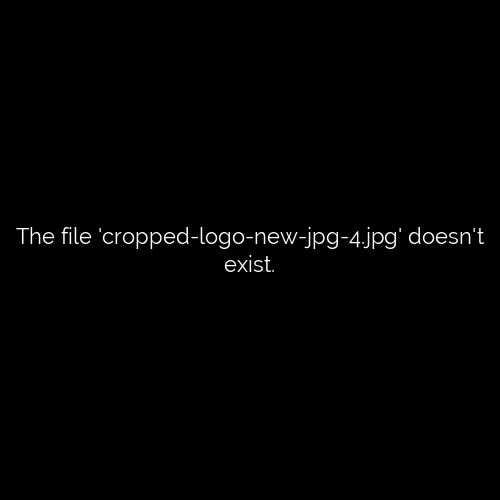Đánh giáToggle Child MenuCurrent Page Parent Thủ thuậtToggle Child MenuGameToggle Child MenuHình nềnToggle Child Menu
Bạn đang xem: Xem mật khẩu trên chrome
Trang ChủToggle Child MenuĐánh giáToggle Child MenuCurrent Page Parent Thủ thuậtToggle Child MenuGameToggle Child MenuHình nềnToggle Child MenuQuên mật khẩu là một tình huống cực kỳ quen thuộc, nhất là với những ai có “não cá vàng” hoặc quá nhiều tài khoản khắp mọi nơi. Chính vì vậy mà các nhà viết trình duyệt đã đưa ra một tính năng là lưu mật khẩu đăng nhập cho người dùng. Thế nhưng chúng thường sẽ được mã hóa bằng ký tự đặc biệt. Vậy làm cách nào để bạn xem lại mật khẩu của chính mình?
Cùng Phong Vũ xem ngay cách tìm lại mật khẩu trên chrome khi bạn lỡ quên mất nhé!
1. Xem lại mật khẩu trên Chrome trực tiếp
Chrome là một trong những trình duyệt được sử dụng phổ biến nhất hiện nay trên toàn thế giới. Như hầu hết các trình duyệt khác, Chrome có lưu mật khẩu cho người dùng khi được cho phép. Thế nhưng không phải trang web nào cũng cho phép chúng ta xem lại mật khẩu cụ thể bằng chữ mà chỉ lưu lại dưới dạng đã mã hóa để bảo đảm an toàn bảo mật hơn.
Đừng lo vì cách xem lại mật khẩu rất dễ. Để xem lại chính xác password của bạn là gì, hãy làm theo các bước đơn giản sau:
Bước 1: Mở một trang web mà có mật khẩu bạn đã từng lưu và muốn xem lạiBước 2: Nhấp chuột phải vào ô nhập mật khẩu (mật khẩu thường sẽ bị mã hóa thành các ô tròn hoặc ký tự *), chọn lệnhInspect Element (Kiểm tra phần tử)
Bước 3: Hệ thống sẽ hiện ra bảng mã code của trang web. Hãy tìm dòng văn bản “input type=password.”Bước 4: Thay cụm từ “Password” bằng “Text”. Lúc này password hiện bằng chữ của bạn sẽ hiện lên
Xem thêm: Công Chúa Barbie 2015: Nàng Tiên Cá Barbie, Tuyển Tập Công Chúa Barbie
2. Xem lại mật khẩu trên Chrome trong phần Cài đặt
Ngoài phương pháp ở trên thì khi quên mật khẩu bạn còn một phương pháp cũng dễ dàng không kém là sử dụng mục Cài đặt của Chrome. Bạn có thể xem lại các mật khẩu của mình chỉ với 4 bước sau:
Bước 1: Mở trình duyệt Chrome rồi click chọn biểu tượng3 chấm dọc nằmở phía góc trên cùng bên phải của cửa sổ. Vào phầnCài đặt (Settings). Ngoài ra chúng ta có thể truy cập nhanh bằng cách gõ dòng sau trong thanh địa chỉ web: chrome://settings/passwords
Bước 2: Tìm và click vào mụcTự động điền (Autofill Setting)và click vàoMật khẩu (Passwords)Bước 3: Hệ thống sẽ hiện các Mật khẩu đã lưu (Saved Passwords)mà bạn từng lưu trong trình duyệt. Tìm mật khẩu của trang web hoặc ứng dụng mình đang cần tìmBước 4: Click vào biểu tượng hình con mắt để xem mật khẩu. Chrome không cho bạn xem mật khẩu dạng text ngay vì vấn đề bảo mật (đề phòng có người truy cập vào web khi bạn không để ý) nên sẽ yêu cầu mật khẩu đăng nhập máy tính để xem được mật khẩu đã lưu. Bạn chỉ việc nhập vào như hướng dẫn.
Nếu có nhu cầu xóa mật khẩu đã lưu trong trình duyệt, bạn cũng có thể click vào dấu 3 chấm và chọn Xóa.
Cốc Cốc cũng là một trình duyệt phổ biến hiện nay được nhiều người sử dụng. Nếu bạn đang dùng Cốc Cốc thì cũng có thể thực hiện theo hướng dẫn trên vì trình duyệt này được xây dựng trên nền tảng của Chrome và khá tương đồng. Nếu ai có nhu cầu quản lý mật khẩu cao hơn, nhiều tính năng đa dạng hơn thì có thể cân nhắc tìm đến các ứng dụng bên thứ ba.
Bên cạnh đó, các trình duyệt khác như FireFox, Opera,… nhìn chung cũng đều có chế độ lưu mật khẩu và xem lại mật khẩu nên đừng lo việc mình lỡ quên mật khẩu đã lưu nhé!